WPS Word文檔設(shè)置鏈接到指定的頁面的方法
時間:2024-01-23 10:34:49作者:極光下載站人氣:1175
我們在進行文字文檔的編輯過過程中,會對文檔中的內(nèi)容進行超鏈接的設(shè)置,有些時候,由于編輯的文檔頁面太多了,如果想要在某一頁點擊之后,就自動跳轉(zhuǎn)到另外一個指定的頁面中,那么這種情況我們就需要進行超鏈接的設(shè)置,進入到超鏈接的窗口中,我們需要選擇在本地文檔中進行超鏈接的添加就好了,然后選擇自己需要鏈接的內(nèi)容即可,是很好操作的,下方是關(guān)于如何使用wps word文檔設(shè)置鏈接到指定的頁面的具體操作方法,如果你需要的情況下可以看看方法教程,希望對大家有所幫助。
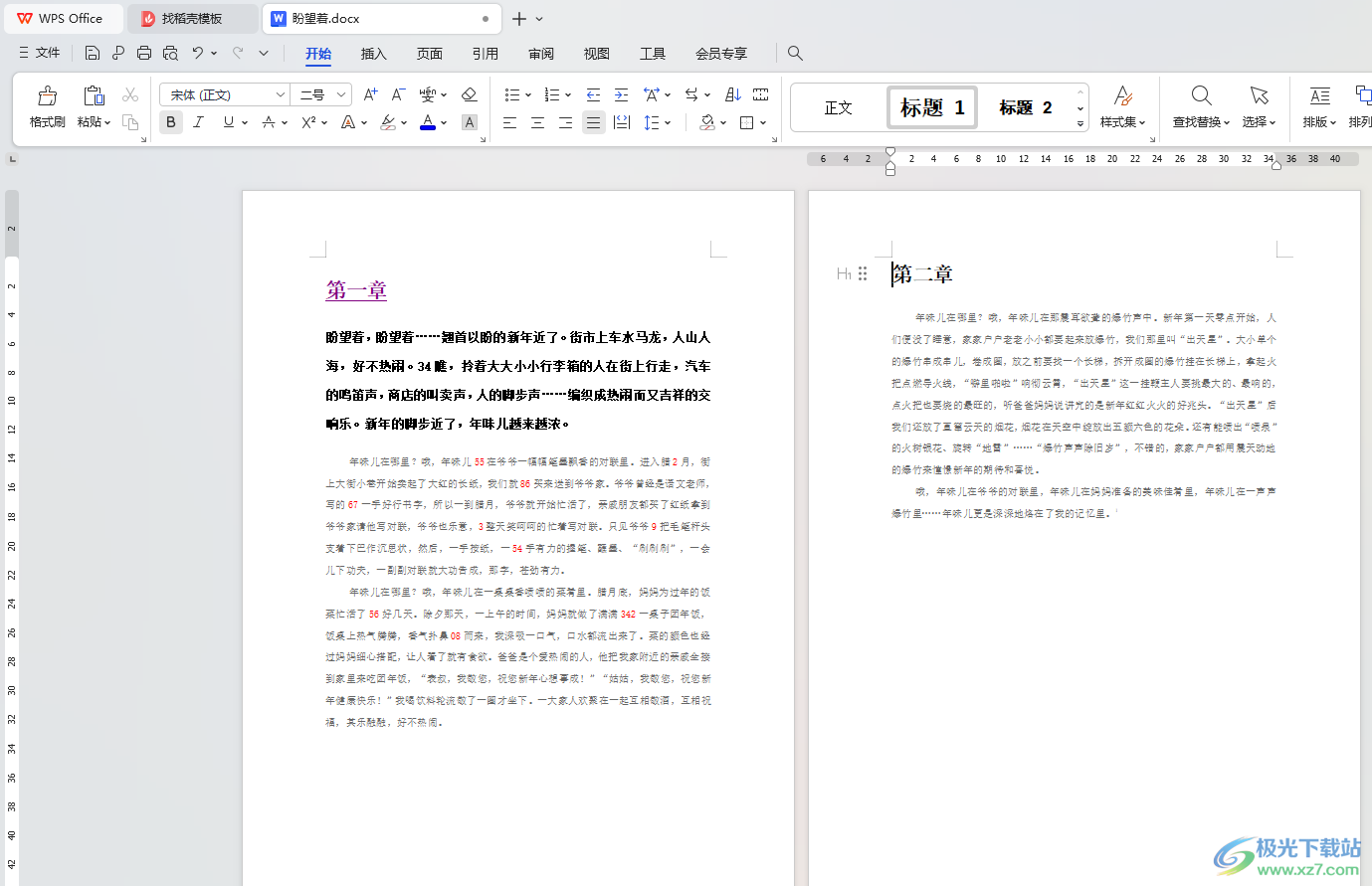
方法步驟
1.首先,我們需要進入到WPS文檔頁面中,我們需要給第一頁的標題和第二頁的標題進行標題1的添加,如圖所示。
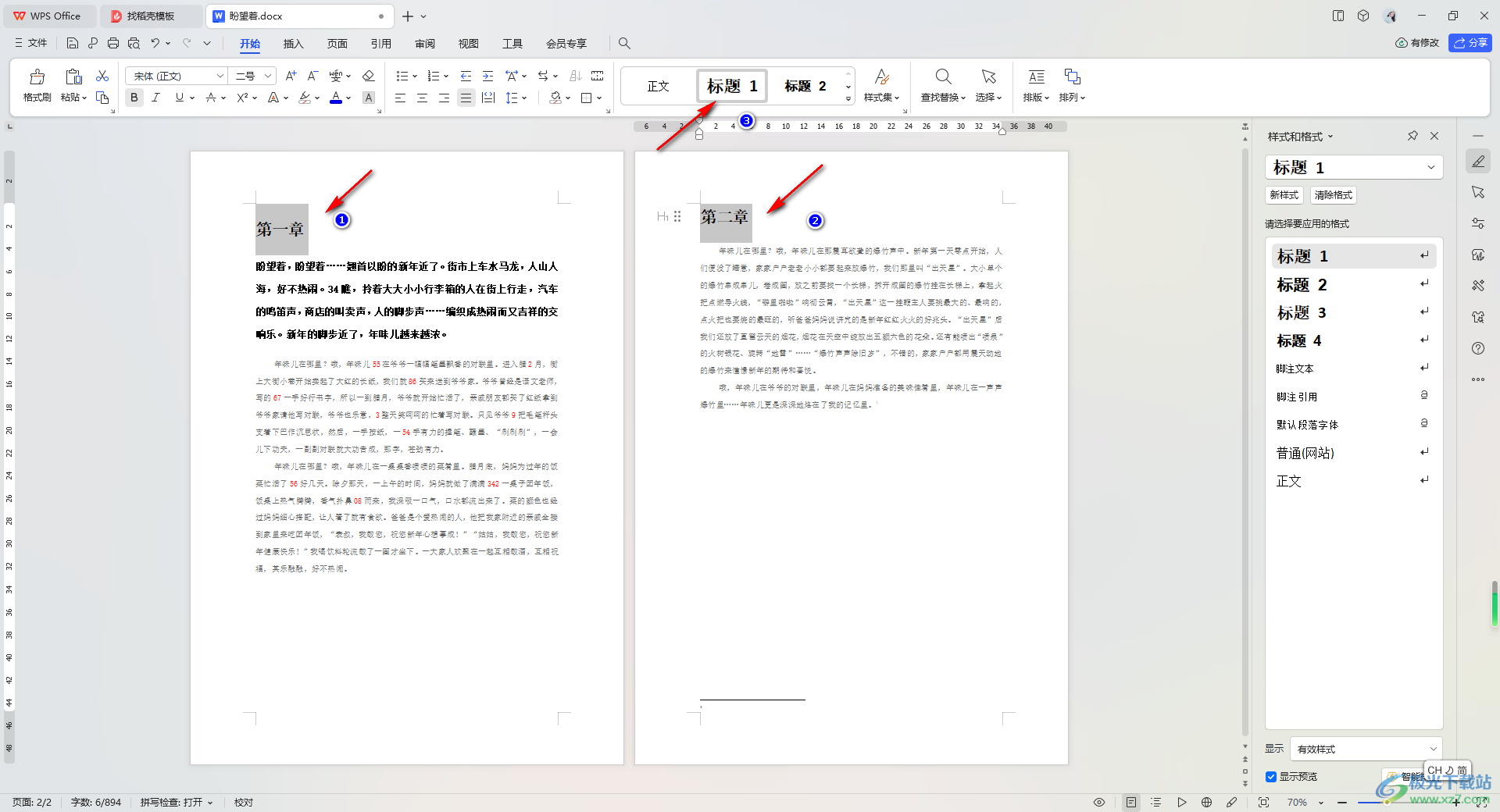
2.之后我們將第一頁的【第一章】選中并且進行右鍵點擊一下,在彈出的菜單選項中選擇【超鏈接】選項進入。
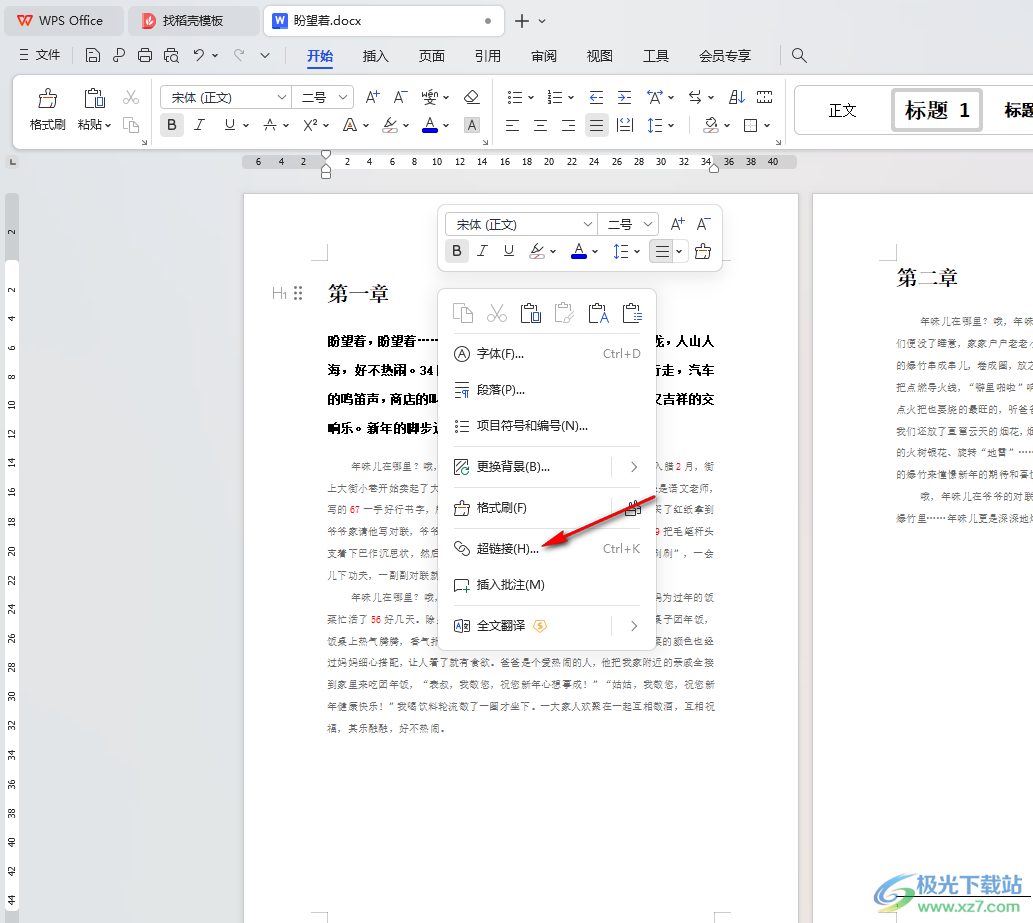
3.當我們進入到頁面中之后,直接點擊【本文檔中的位置】,之后在右側(cè)選中【第二章】,然后單擊確定按鈕。
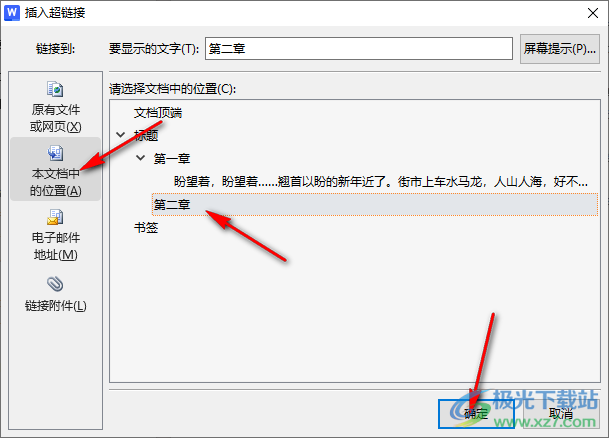
4.這時,你可以返回到文檔頁面中,查看到剛剛選中的文字內(nèi)容已經(jīng)變成藍色的超鏈接顏色了,如圖所示。
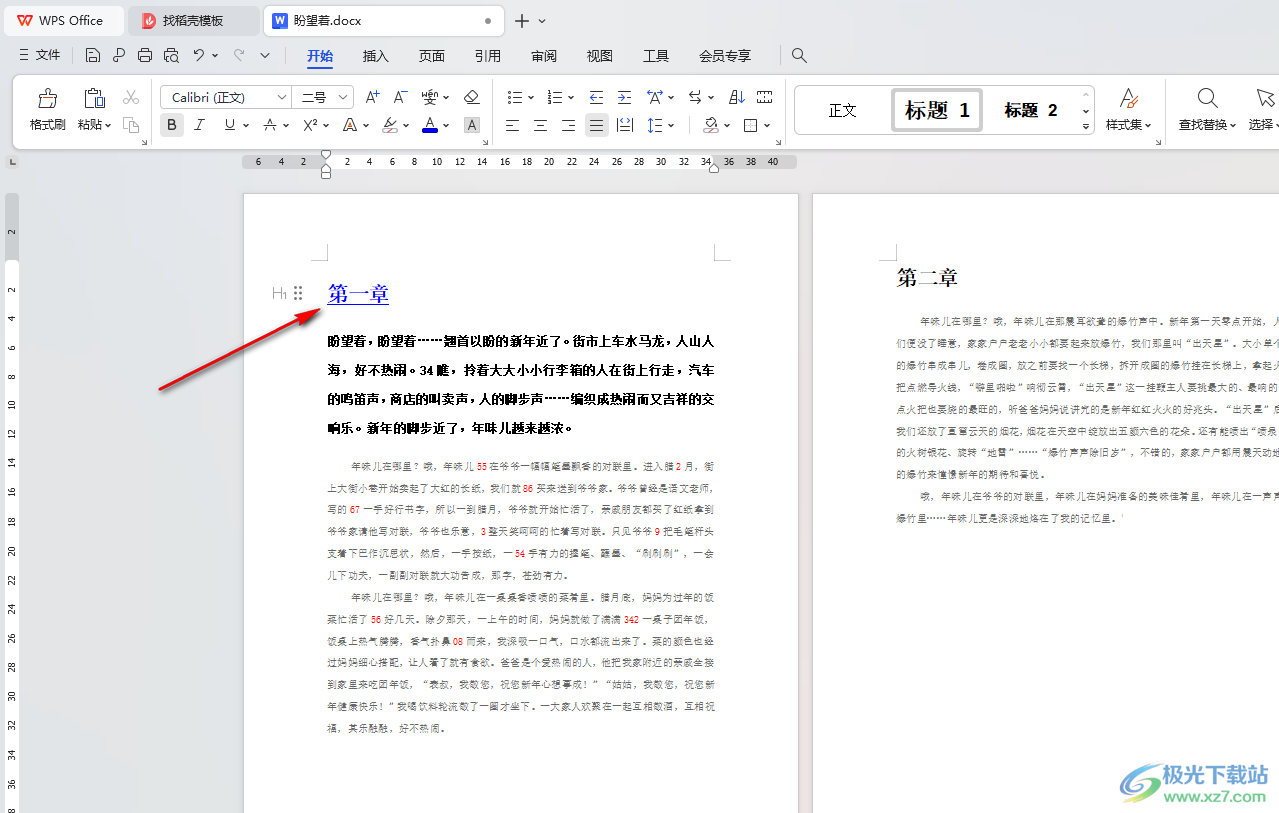
5.那么你這時按下鍵盤上的Ctrl+鼠標左鍵點擊該鏈接,即可馬上跳轉(zhuǎn)到鏈接的內(nèi)容,也就是會跳轉(zhuǎn)到第二章的位置,如圖所示。
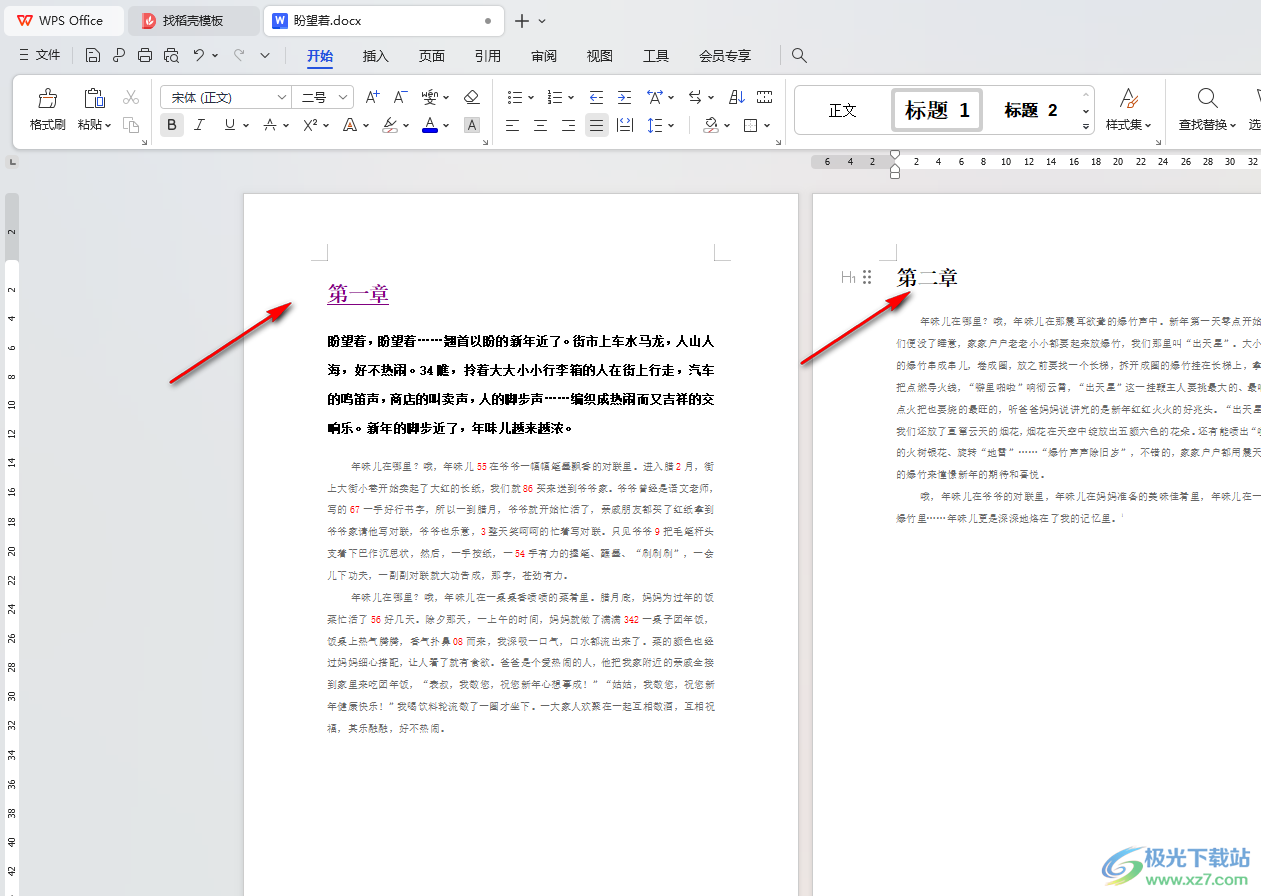
以上就是關(guān)于如何使用WPS Word文檔設(shè)置鏈接到指定頁面的具體操作方法,如果你想要在文檔中進行某些頁面文字的添加,并且想要點擊鏈接就自動跳轉(zhuǎn)到指定的頁面的這種情況,那么就可以通過以上添加超鏈接的方法進行操作一下即可,感興趣的話可以試試。

大小:240.07 MB版本:v12.1.0.18608環(huán)境:WinAll, WinXP, Win7, Win10
- 進入下載
相關(guān)推薦
相關(guān)下載
熱門閱覽
- 1百度網(wǎng)盤分享密碼暴力破解方法,怎么破解百度網(wǎng)盤加密鏈接
- 2keyshot6破解安裝步驟-keyshot6破解安裝教程
- 3apktool手機版使用教程-apktool使用方法
- 4mac版steam怎么設(shè)置中文 steam mac版設(shè)置中文教程
- 5抖音推薦怎么設(shè)置頁面?抖音推薦界面重新設(shè)置教程
- 6電腦怎么開啟VT 如何開啟VT的詳細教程!
- 7掌上英雄聯(lián)盟怎么注銷賬號?掌上英雄聯(lián)盟怎么退出登錄
- 8rar文件怎么打開?如何打開rar格式文件
- 9掌上wegame怎么查別人戰(zhàn)績?掌上wegame怎么看別人英雄聯(lián)盟戰(zhàn)績
- 10qq郵箱格式怎么寫?qq郵箱格式是什么樣的以及注冊英文郵箱的方法
- 11怎么安裝會聲會影x7?會聲會影x7安裝教程
- 12Word文檔中輕松實現(xiàn)兩行對齊?word文檔兩行文字怎么對齊?
網(wǎng)友評論